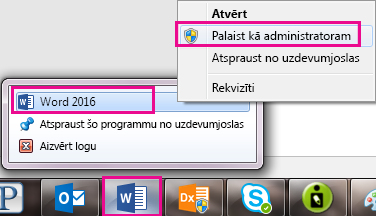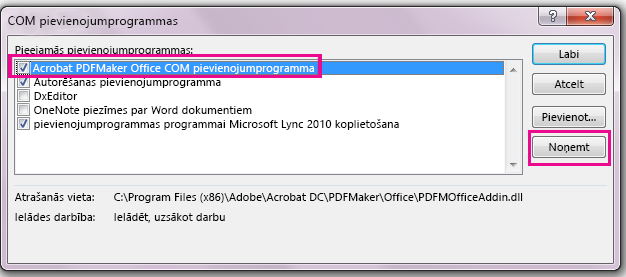Piezīme.: Mēs vēlamies sniegt jums visjaunāko palīdzības saturu jūsu valodā, cik vien ātri to varam. Šī lapa ir tulkota automatizēti, un tajā var būt gramatiskas kļūdas un neprecizitātes. Mūsu nolūks ir šo saturu padarīt jums noderīgu. Vai lapas lejasdaļā varat mums pavēstīt, vai informācija jums noderēja? Ērtai atsaucei šeit ir šis raksts angļu valodā .
Iespējams, pamanīsit, ka cilni Adobe Acrobat netiek rādīta jūsu Office 2016 lietojumprogrammām, piemēram, Word vai Excel, kad zināt, ka jums ir instalēta Adobe Acrobat.
Lai iegūtu tiek parādīta cilne Adobe Acrobat, vispirms pārliecinieties, vai jums ir Office 2016 jaunāko versiju un jūsu Adobe Acrobat versija ir saderīga ar to. Ja tas nepalīdz, ir dažas citas metodes, ko varat izmēģināt, piemēram, pārliecinoties, ka Adobe Acrobat pievienojumprogramma ir iespējota, naviģēšana. dll failu vai reģistra atjaunināšanas. Visi šie ir aprakstīti detalizēti.
Šajā tēmā:
Risinājumi, kas jāizmēģina vispirms
Risinājumi, kas jāizmēģina vispirms
-
Pārliecinieties, vai jums ir Office 2016jaunāko versiju. Atveriet jebkuru Microsoft 365 lietojumprogrammu, piemēram, Word, un pēc tam noklikšķiniet uz Fails > konts > Atjaunināšanas opcijas > Atjaunināt tūlīt.
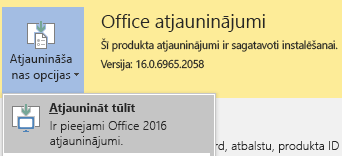
-
Nodrošina, ka jūsu Adobe PDF veidotājs versija ir saderīga ar jūsu Microsoft 365versiju. Dodieties uz Adobe Acrobat saderības lapu.
Pārliecinieties, vai pievienojumprogramma ir iespējota
-
Atveriet Microsoft 365 lietojumprogrammu, piemēram, Word. Noklikšķiniet uz Fails > Opcijas > pievienojumprogrammas > pārvaldība: COM pievienojumprogrammas (loga lejasdaļā) > iet.


-
Veiciet kādu no tālāk norādītajām darbībām.
-
Ja ir notīrīta izvēles rūtiņa Adobe PDF , atlasiet to un noklikšķiniet uz Labi.
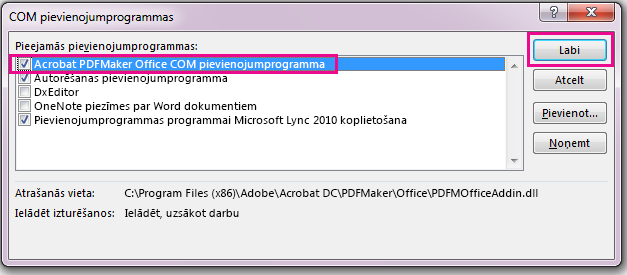
-
Ja jau ir atzīmēta izvēles rūtiņa Adobe PDF , notīriet to, aizveriet programmu un pēc tam vēlreiz atveriet to. Izpildiet darbībā, kādu ceļu un pēc tam atzīmējiet izvēles rūtiņu AdobePDF. Noklikšķiniet uz Labi.
Piezīme.: Ja iespējojot pievienojumprogrammu Adobe PDF nedarbojas, mēģiniet to atinstalēt un atkārtoti instalēt Adobe Acrobat un pārbaudiet, vai Adobe PDF pievienojumprogramma ir iespējota Microsoft 365 lietojumprogrammā.
-
Atjaunināt reģistru
Vēl viens veids, kā iegūt tiek parādīta cilne Adobe Acrobat ir, atjauninot reģistru. Ja jūs esat veiksmīgi pievienojis pievienojumprogrammu Adobe Acrobat naviģēšanu uz tās. dll failu, šī procedūra nav jāveic.
-
Dodieties uz Sākt un ierakstiet palaist.
-
Logā palaist ierakstiet regedit.
-
Pārejiet uz šo atslēgu: HKEY_LOCAL_MACHINE\SOFTWARE\Microsoft\Office\Excel\Addins\PDFMaker.OfficeAddin.
-
Mainiet LoadBehavior atslēgas vērtību uz 3. Adobe Acrobat cilni jāparādās nākamajā reizē, kad atvērsit Word vai citu Office 2016 programmu.